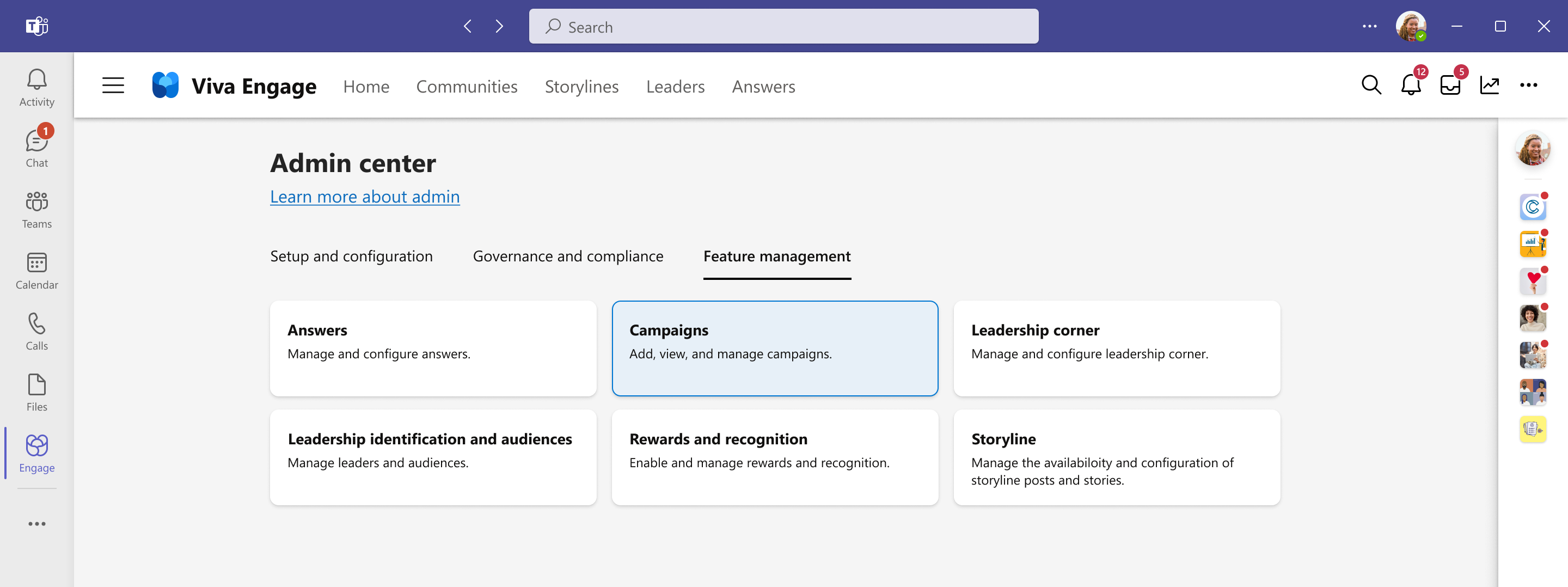Hinweis
Für den Zugriff auf diese Seite ist eine Autorisierung erforderlich. Sie können versuchen, sich anzumelden oder das Verzeichnis zu wechseln.
Für den Zugriff auf diese Seite ist eine Autorisierung erforderlich. Sie können versuchen, das Verzeichnis zu wechseln.
Fördern Sie das Engagement in Ihren organization durch Kampagnen. Kampagnen sind ein effektives und interaktives Tool zum Aufbau von Unternehmenskultur, Community und Zugehörigkeit.
Viva Engage bietet zwei Arten von Kampagnen an: offizielle Kampagnen, die für den gesamten organization verfügbar sind, und Communitykampagnen, die exklusiv für die Communitymitgliedschaft sind. Erfahren Sie, wie Communityadministratoren Communitykampagnen erstellen, verwalten und löschen können.
Lizenzierte Engage Administratoren und Unternehmenskommunikatoren können offizielle Kampagnen erstellen, verwalten und löschen. Nicht lizenzierte Administratoren können auf das Kampagnenverwaltungs-Dashboard zugreifen, um Kampagnen zu löschen.
Hinweis
Kampagnen sind in Viva Engage Premium verfügbar. Weitere Informationen zur Lizenzierung finden Sie hier.
Öffnen Sie die Dashboard
Verwenden Sie die kampagnen-Dashboard, um Kampagnen zu erstellen, zu bearbeiten und zu beenden. Die Dashboard bietet auch Analysen, um die Gesamtleistung und das Engagement einer Kampagne zu zeigen.
Wechseln Sie zum Viva Engage Admin Center.
Wählen Sie auf der Registerkarte Featureverwaltungdie Option Kampagnen aus, um auf die Kampagnen-Dashboard zuzugreifen.
Die Dashboard listet alle aktiven, beendeten und entwürfen Kampagnen für die organization auf.
Erstellen einer offiziellen Kampagne
Wählen Sie im kampagnenbasierten Dashboard in der oberen rechten Ecke Kampagne erstellen aus.
Füllen Sie die Felder entsprechend Ihren Kampagnenzielen aus:
- Kampagnen-Hashtag (erforderlich). Das Kampagnen-Hashtag ist der Name der Kampagne und wird auf der Startseite der Kampagne angezeigt.
- Der Standardherausgeber legt den Standardbeitragstyp (Diskussion, Frage, Umfrage oder Lob) fest, wenn Benutzer beiträge auf der Kampagnenseite veröffentlichen. Wenn Sie beispielsweise Frage auswählen, wird das Frageformat automatisch angezeigt, wenn ein Benutzer auf der Kampagnenseite beiträge.
- Mit der Designfarbe können Sie die Farbe des Kampagnen-Hashtags anpassen.
- Fügen Sie Mitorganisatoren hinzu, die Ihnen bei der Verwaltung der Kampagne helfen. Weitere Informationen zur Rolle "Mitorganisator" und deren Berechtigungen finden Sie hier.
Wählen Sie Bestätigen aus, um Ihre Änderungen zu speichern.
Die Kampagne befindet sich im Entwurfszustand. Bis Sie die Kampagne veröffentlichen, können nur Engage Administratoren und Unternehmenskommunikatoren die Kampagne anzeigen.Um die organization zu veröffentlichen, wählen Sie die Schaltfläche mit den Auslassungspunkten im Dashboard kampagnenverwaltung aus, und wählen Sie im Menü Kampagne veröffentlichen aus.
Die Startseite der Kampagne ist für jeden Viva Engage lizenzierten Benutzer sichtbar, der einen Beitrag oder Kommentar mit dem verifizierten Kampagnen-Hashtag auswählt.
Erstellen einer mehrinstanzenfähigen Kampagne
Wenn Viva Engage als mehrinstanzenfähiges Hub-and-Spoke-organization eingerichtet ist, kann der Hubmandant offizielle Kampagnen hosten, die den gesamten organization erreichen. Hubleiter können die Macht dieser Kampagnen nutzen, um ihre Botschaften zu verstärken und alle Tochtergesellschaften zu den wichtigsten Ursachen und Initiativen zu erreichen. Erfahren Sie mehr über mehrinstanzenfähige Organisationen.
Sie können eine mehrinstanzenfähige Kampagne erstellen, wenn Sie ein Unternehmenskommunikator, Engage Administrator, Netzwerkadministrator oder verifizierter Administrator auf dem Hubmandanten sind.
Melden Sie sich als Hubadministrator oder Hub-Unternehmenskommunikator an.
Befolgen Sie die obigen Anweisungen, um eine offizielle Kampagne zu erstellen.
Aktivieren Sie im Dialogfeld Neue Kampagne erstellen die Option Für alle Sichtbar in [Niederlassungen, die das MTO-Setup bilden].
Schließen Sie das Setup ab, und veröffentlichen Sie die Kampagne.
Weisen Sie Nach Bedarf Mitorganisatoren und leitende Sponsoren von Personen im Hubmandanten zu.
Was ist anders bei einer mehrinstanzenfähigen Kampagne?
Mehrinstanzenfähige Kampagnen funktionieren ähnlich wie andere offizielle Kampagnen. Nachrichten von Führungskräften werden in der Führungsecke angezeigt. Alle Benutzer (auf den Hubmandanten und Spoke-Mandanten) können von den meisten Seiten beiträge in der Kampagne posten, indem sie das Hashtag (#campaignname) hinzufügen. Alle Kampagneninhalte werden als überprüft angezeigt.
Hier sind einige wichtige Unterschiede:
Bei mehrinstanzenfähigen Kampagnen sehen Unternehmenskommunikatoren und Administratoren keine Reaktionen von Personen und Top-Unterhaltungen , die in Einzelmandantenkampagnen sichtbar sind.
Benutzer im Hubmandanten können nur Beiträge anderer Benutzer im Hubmandanten anzeigen und darauf reagieren.
Benutzer in den Spoke-Mandanten können Beiträge von Hubbenutzern und benutzern in ihrem eigenen Spoke-Mandanten anzeigen und darauf reagieren. Sie können jedoch keine Beiträge von anderen Spokes anzeigen oder darauf antworten.
Die Kampagnenanalyse aggregiert die Kampagnenaktivität für die mehrinstanzenfähige organization (im Vergleich zu Analysen für einzelne Mandanten).
Aktualisieren des Kampagnen-Deckblattfotos
Unternehmenskommunikatoren können das Titelfoto mit einem PNG- oder JPG-Bild aktualisieren. Die Dateigröße muss 20 MB oder kleiner sein. Die Abmessungen für dieses Bild betragen 984 x 160 Pixel.
Wählen Sie auf der Startseite der Kampagne das Menü Optionen (...) unter dem vorhandenen Bild aus, und wählen Sie Titelfoto hochladen aus.

Beenden oder Löschen einer offiziellen Kampagne
Wenn eine offizielle Kampagne endet, sind die Schaltfläche "Folgen" und der Standardherausgeber auf der Kampagnenzielseite deaktiviert. Benutzer können weiterhin beiträge in Communitys und Storylines mit dem Hashtag für die verifizierte Kampagne veröffentlichen, und diese Beiträge werden auf der Landing Page der Kampagne angezeigt.
Wählen Sie Viva Engage das Symbol mit den Auslassungspunkten (...) und dann Admin aus.
Wählen Sie auf der Registerkarte Featureverwaltung die Option Kampagnen aus.
Wählen Sie die Kampagne aus, und wählen Sie in der Spalte Aktionen das Symbol mit den Auslassungspunkten und dann Kampagne beenden oder Löschen aus.

Hinweis
Die drei offiziellen Kampagnen, die im Modul Top-Kampagnen auf der rechten Seite Ihrer Startseite angezeigt werden, werden basierend auf der Anzahl der Follower sortiert. Wenn Sie eine Kampagne folgen, wird sie aus den Top-Kampagnen entfernt und durch eine neue Kampagne ersetzt.
Bewusstsein für offizielle Kampagnen schaffen
Das verifizierte Kampagnen-Hashtag und die Ermittlungsmodule für Kampagnen sind das beste Mittel, um Kampagnen zu entdecken. Um das Bewusstsein und die Teilnahme zu erhöhen, verwenden Sie das verifizierte Kampagnen-Hashtag in Beiträgen und Kommentaren aus dem Home-Feed, der Storyline, den Communitys und der offiziellen Kampagnenzielseite.
Verifiziertes Kampagnen-Hashtag
Wenn Benutzer einen Beitrag oder Kommentar mit dem Verifizierten Kampagnen-Hashtag auswählen, werden sie zur offiziellen Kampagnen-Landing Page weitergeleitet, auf der sie der Kampagne folgen können.
Hinweis
Um Kampagnenbewusstsein und -reichweite zu schaffen, werden Kampagnenmanager und Führungskräfte im gesamten organization ermutigt, so viele Beiträge wie möglich zu teilen. Wenden Sie das Verifizierte Kampagnen-Hashtag auf ihre Storyline und Communitys an. Sie können den Kampagnenlink auch über Beiträge, E-Mails und Microsoft Teams-Chats freigeben, damit Benutzer einfach auf die Kampagnenzielseite zugreifen können.
Kampagnenmodule
Top-Kampagnen-Modul : Auf der rechten Seite des Home-Feeds zeigt das Modul Top-Kampagnen aktive offizielle Kampagnen mit der höchsten Anzahl von Followern an.
Modul "Gefolgte Kampagnen": Wenn ein Benutzer einer offiziellen Kampagne folgt, wird auf der rechten Seite seiner Storyline das Modul "Gefolgte Kampagnen" angezeigt.
Verwalten von offiziellen Kampagnenanalysen und -engagements
Engage Administratoren und Unternehmenskommunikatoren können Analysen anzeigen, um die Kampagneninteraktion zu überwachen und zukünftige Kampagnen zu verbessern. Kampagnenanalysen finden Sie über das Analysesymbol im oberen Navigationsmenü von Engage, das Kampagnenverwaltungs-Dashboard und über die Kampagnenzielseite.
Wählen Sie im kampagnenverwaltungs-Dashboard das Diagrammsymbol in der rechten Spalte unter Aktionen aus, um zu Kampagnenanalysen zu navigieren.
Wählen Sie auf der Startseite der Kampagne im Modul Zusammenfassungsanalyse die Option Weitere Analysen anzeigen aus, um zu Kampagnenanalysen zu navigieren.
Sie werden zum kampagnenanalyse-Dashboard weitergeleitet, der wichtige Daten enthält, um den Erfolg Ihrer Kampagne zu überwachen.
Entfernen eines Beitrags
Wenn ein Beitrag nicht dem Zweck einer offiziellen Kampagne entspricht, kann ein Unternehmenskommunikator oder Engage Administrator ihn entfernen. Diese Aktion entfernt den Beitrag von der offiziellen Kampagnenzielseite, ohne dass sich dies auf den ursprünglichen Beitrag in der Storyline oder in der Community auswirkt. Wenn Sie einen Beitrag aus Versehen entfernen, können Sie ihn auf der Kampagnenseite erneut anzeigen lassen, indem Sie dem ursprünglichen Beitrag einen Kommentar mit dem Kampagnen-Hashtag hinzufügen.
Exportieren von Kampagnendaten
Engage Administratoren können einen Netzwerkdatenexport verwenden, um Datensätze aller Kampagnen im Netzwerk abzurufen. Die campaigns.csv Datei speichert Attribute wie Community-IDs und Kampagnen-IDs sowohl für offizielle als auch für Communitykampagnen, die im Netzwerk erstellt wurden. Weitere Informationen finden Sie unter Exportieren von Netzwerkdaten.
Berechtigungen für Unternehmenskommunikator
Unternehmenskommunikatoren können die folgenden Aufgaben ausführen, um offizielle Kampagnen zu verwalten:
- Veröffentlichen Sie offizielle Kampagnen als Aktiv und für alle Benutzer im Netzwerk sichtbar.
- Legen Sie Aktive Kampagnen auf Beendet fest, wenn eine Kampagne abgeschlossen ist.
- Veröffentlichen Sie beendete Kampagnen erneut als Aktiv für wiederkehrende Kampagnen.
- Löschen Sie offizielle Kampagnen, die nicht relevant sind oder versehentlich durchgeführt wurden.
- Entfernen Sie Beiträge von der offiziellen Kampagnenzielseite.
- Aktualisieren Sie bestimmte Ressourcen auf einer Kampagnenseite, z. B.:
- Torverfolgung
- Titelfoto
- Angeheftete Beiträge
- Angeheftete Ressourcen und Links
- Designfarbe des Kampagnen-Hashtags
- Anzeigen von Kampagnenanalysen.
- Weisen Sie Kampagnen-Co-Organisatoren zu.
- Definieren sie Führungskräfte.
Hinweis
Der Unternehmenskommunikator muss die Zielverfolgungsressource manuell aktualisieren.
Häufig gestellte Fragen
Kann ich eine Kampagne für ein Hashtag erstellen, das bereits verwendet wird?
Hashtags, die von anderen aktiven oder beendeten Kampagnen verwendet werden, sind für andere Kampagnen nicht verfügbar. Wenn das Hashtag von einer nicht veröffentlichten Kampagne verwendet wird, ist es weiterhin verfügbar. Alle Inhalte, die vor der Veröffentlichung der Kampagne erstellt wurden, sind nicht in Ansichten oder Analysen enthalten.
Wie oft werden Kampagnenanalysen aktualisiert?
Analysen werden täglich aktualisiert. Wenn Änderungen nicht sofort angezeigt werden, überprüfen Sie die Analyse am nächsten Tag.